Word는 사용자의 문서 준비 요구 사항을 충족하는 고유한 기능으로 인해 전 세계적으로 문서 공유에 널리 사용됩니다. 문서에 워터마크를 추가하는 것은 다양한 용도로 사용됩니다. 여기에는 작업 추적, 다른 사람이 귀하의 아이디어를 훔치는 것을 방지하는 등이 포함됩니다. 그러나 이러한 워터마크를 제거해야 하는 경우가 있을 수 있습니다.
이 글이 당신에게 가르쳐 줄 것입니다. Word에서 워터마크를 제거하는 방법 다양한 방법을 사용하여. 그 외에도 문서에 워터마크를 추가하기 전에 이미지에서 워터마크를 제거하는 신뢰할 수 있는 방법을 제시합니다. 계속 스크롤하여 워터마크 제거의 비밀을 알아보세요!
1부. Word에서 워터마크를 제거하는 방법
Word에서 워터마크를 제거하는 비밀을 밝힐 준비가 되셨나요? 계속 읽으시면 단계를 안내해 드리겠습니다. 워터마크가 없는 문서는 읽기만 하면 됩니다. 계속해서 자세히 알아보세요!
1. 워터마크 메뉴
Word 문서에서 워터마크를 제거할 때 워터마크 메뉴를 사용하는 것이 효율적입니다. Microsoft Word에 내장된 이 기능을 사용하면 문서에서 워터마크를 쉽게 관리하고 제거할 수 있습니다. 원치 않는 워터마크 없이 특정 요구 사항을 충족하는지 확인합니다.
다음은 이 방법을 사용하여 워터마크를 제거하는 방법에 대한 단계입니다.
1 단계Microsoft Word를 사용하여 워터마크가 포함된 Word 문서를 엽니다.
2 단계상단으로 이동 리본 Word 화면에서 설계 탭. 내 설계 탭에서 페이지 배경 부분.
3단계클릭 양수표 내 페이지 배경 부분.
메모: Windows를 사용하는 경우 다음을 선택하세요. 워터마크 제거 ~로부터 양수표 메뉴. Mac 사용자의 경우 다음을 선택하세요. 워터마크 없음 맨 위에 워터마크 삽입 창문.
4단계결정되면 선택을 확인하세요. 그러면 Word는 문서에서 워터마크를 즉시 삭제합니다.
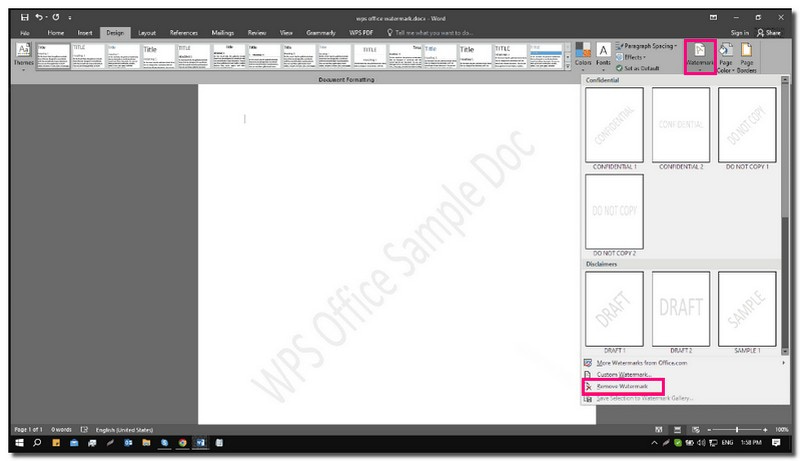
2. 헤더 편집
Word 문서에서 워터마크를 제거해야 하는 경우 실용적인 접근 방식은 문서 헤더를 편집하는 것입니다. 헤더 섹션으로 이동하면 워터마크를 포함하여 문서의 기본 요소에 액세스할 수 있습니다. 이 방법은 워터마크를 수정하거나 제거하는 접근 가능한 방법을 제공합니다. 문서를 원하는 대로 조정할 수 있는 유연성을 제공합니다.
다음은 이 방법을 사용하여 워터마크를 제거하는 방법에 대한 단계입니다.
1 단계Microsoft Word에서 문서를 엽니다.
2 단계Word의 상단 리본으로 이동하여 끼워 넣다 탭. 내 끼워 넣다 탭에서 다음을 찾으세요. 머리글 및 바닥글 부분.
3단계클릭 머리글 옵션. 원하는 경우 다음을 선택할 수 있습니다. 보행인 대신 옵션. 메뉴가 열리며, 메뉴 하단에서 헤더 편집.
4단계이제 문서 헤더를 편집할 수 있으므로 워터마크에 대한 액세스 권한이 부여됩니다. 문서 내에서 제거하려는 특정 워터마크를 찾아 클릭하세요.
5단계워터마크가 선택된 상태에서 삭제 키보드의 키를 누르세요. 그러면 Word는 문서에서 선택한 워터마크를 효과적으로 제거합니다.
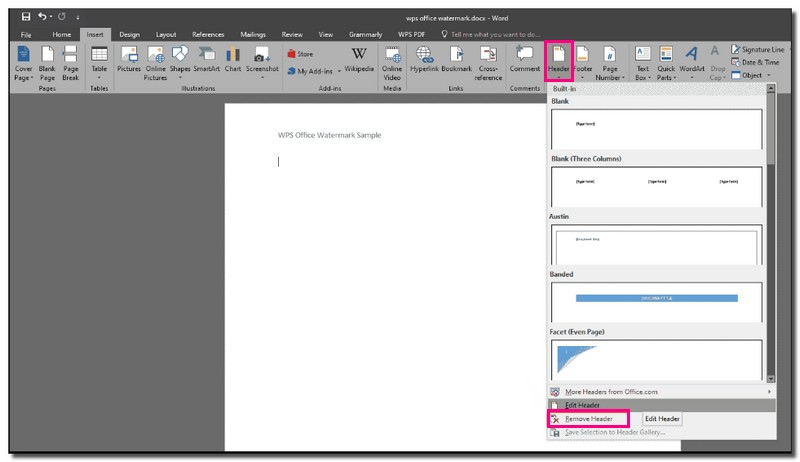
3. XML 저장
문서에서 워터마크를 제거하면 XML 형식으로 저장하여 저장할 수 있습니다. 이를 통해 문서의 기본 코드에 액세스하고 편집할 수 있습니다. 이 방법은 Microsoft Word를 사용하여 파일을 열고 저장한 다음 메모장을 사용하여 필요한 조정을 수행합니다.
다음은 이 방법을 사용하여 Word에서 초안 워터마크를 제거하는 방법에 대한 단계입니다.
1 단계Microsoft Word를 사용하여 문서를 열고 XML 형식으로 저장합니다.
2 단계메모장을 사용하여 저장된 문서를 엽니다.
3단계누르세요 Ctrl + F 액세스할 수 있는 키 찾다 문서가 열리면 기능을 수행합니다.
4단계에서 찾다 창에서 워터마크에 문구를 입력하고 다음 찾기 단추. 워터마크 문구만 삭제하세요. 워터마크 문구의 모든 인스턴스가 제거될 때까지 계속 찾아 삭제하세요.
5단계변경 사항을 저장한 다음 Word에서 파일을 다시 엽니다.

2부. Word에 추가하기 전에 이미지 워터마크를 제거하는 방법
Word 문서에 사용하려는 이미지가 있습니다. 그러나 사진을 망치는 성가신 워터마크가 있습니다. 그곳은 AVAide 워터마크 리무버 귀하의 안정적인 솔루션으로 참여하십시오. 이 환상적인 사진 편집기는 사진에서 워터마크를 지우도록 설계되었습니다. Word 문서에 추가되기 전에 이미지가 깨끗하고 전문적인 상태로 유지됩니다.
브러시, 올가미, 다각형 및 자르기를 포함한 다양한 제거 옵션을 제공합니다. 이러한 옵션을 사용하면 기본 설정에 따라 워터마크 제거 프로세스를 사용자 정의할 수 있습니다. 하드웨어 가속을 사용하기 때문에 워터마크 제거 프로세스가 빠릅니다. 또한 바이러스가 없고 광고가 없으며 위험이 없는 플랫폼입니다. 워터마크 제거 요구에 맞는 신뢰할 수 있는 환경을 제공합니다.
1 단계플랫폼에 액세스하려면 공식 AVAide Watermark Remover 웹사이트를 방문하세요.
2 단계클릭 사진 선택 버튼을 눌러 제거하려는 워터마크가 포함된 이미지를 업로드하세요.
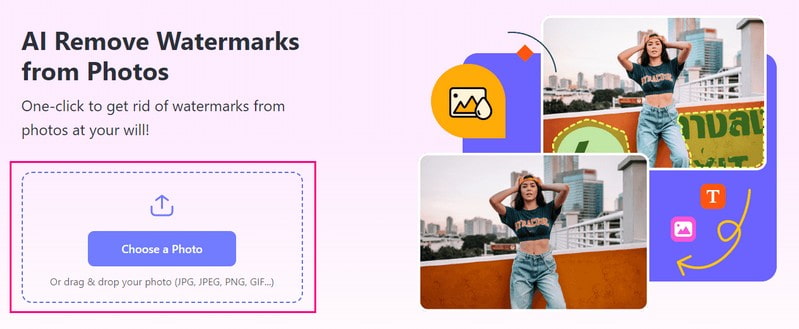
3단계AVAide Watermark Remover는 이미지에서 워터마크를 제거하는 세 가지 옵션을 제공합니다. 브러시, 올가미, 그리고 다각형.
당신은 사용할 수 있습니다 브러시 워터마크를 표시하고 필요한 경우 브러시 크기를 수정합니다. 워터마크 주위에 그리는 것을 선호하는 경우 다음을 사용할 수 있습니다. 올가미. 그만큼 다각형 직선으로 정확한 선택이 가능합니다. 원하지 않는 하이라이트가 있는 경우 다음을 사용할 수 있습니다. 지우개 제거하려면.
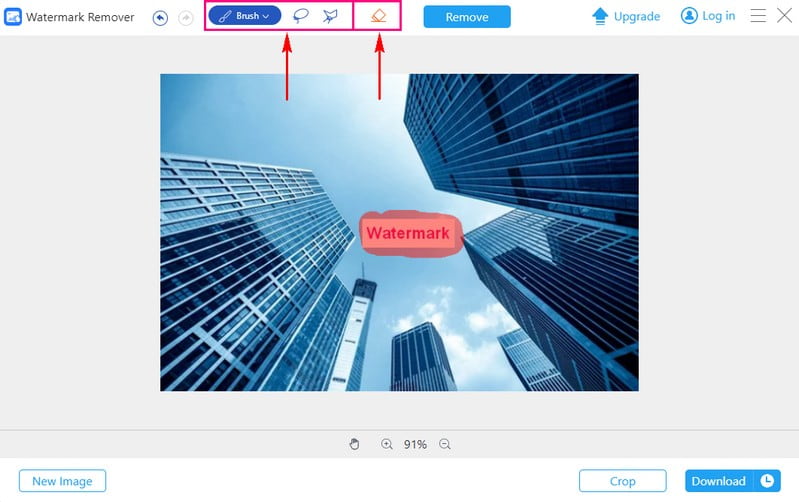
4단계을 치다 제거하다 워터마크를 강조 표시한 후 버튼을 클릭하세요. AVAide Watermark Remover가 프로세스를 시작하고 사진에 워터마크가 없습니다. 이 편리한 기능을 사용하면 다음과 같은 작업도 할 수 있습니다. 인스타그램 워터마크 제거 용이하게.
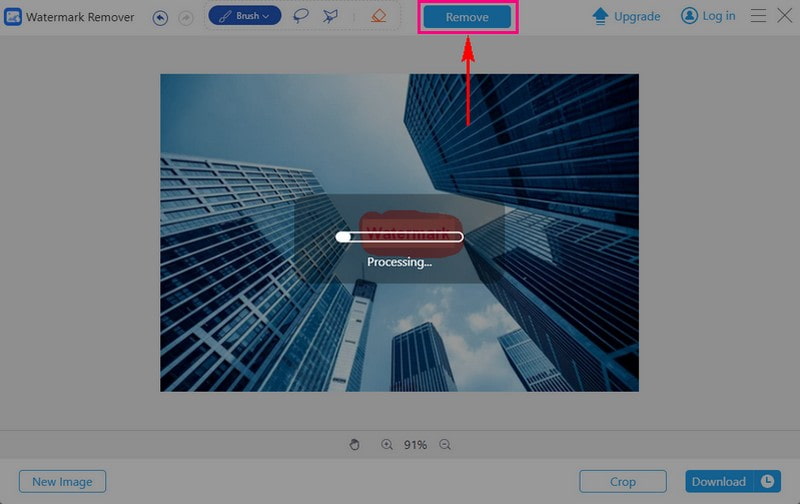
5단계누르세요 다운로드 결과가 만족스러우면 버튼을 눌러 워터마크 없는 이미지를 로컬 폴더에 저장하세요. 이제 워터마크 없이 자신있게 Word 문서에 이미지를 추가할 수 있습니다.
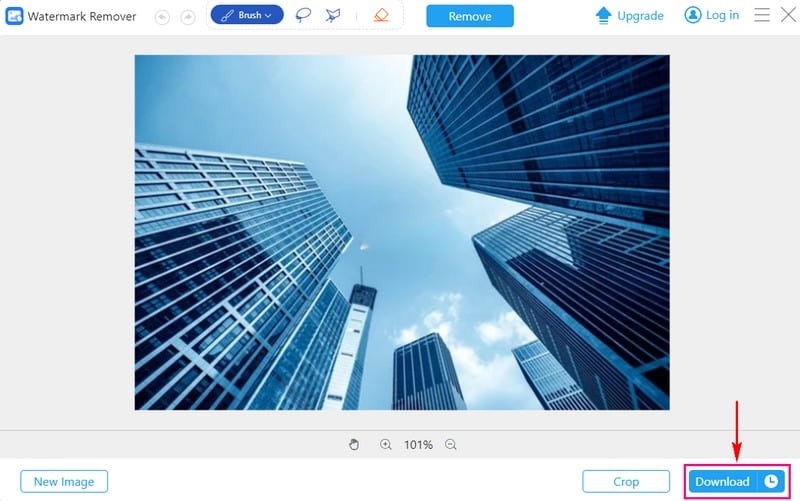
3부. Word에서 워터마크 제거에 대한 FAQ
Word 문서에서 워터마크를 제거할 수 없는 이유는 무엇입니까?
때때로 사용자는 특정 문서 설정으로 인해 Word 문서에서 워터마크를 제거하는 데 도움이 필요할 수 있습니다. 이러한 경우 워터마크를 수동으로 제거하려면 특별한 방법이 필요합니다.
워터마크를 제거하면 문서의 원래 형식이 영향을 받나요?
Word의 워터마크 제거 옵션은 문서의 초기 모양을 망치지 않습니다. 워터마크만 제거하고 서식이 중단 없이 동일하게 유지되도록 보장합니다.
휴대폰이나 태블릿의 문서에서 워터마크를 제거할 수 있나요?
그래 넌 할수있어. 문서를 열고 세 개의 점을 탭한 후 디자인으로 이동한 다음 워터마크 옵션을 찾으세요. 여기에서 워터마크를 제거하거나 사용자 정의할 수 있습니다.
Word에서 PDF의 워터마크를 제거할 수 있나요?
Word에서는 PDF 워터마크를 직접 편집할 수 없습니다. PDF를 Word로 변환해야 할 수도 있습니다. 그런 다음 워터마크를 제거하고 다시 PDF로 저장하세요.
워터마크를 제거하면 문서의 파일 크기가 변경됩니까?
아니요, 워터마크를 제거해도 파일 크기는 크게 변하지 않습니다. 워터마크는 문서에서 가벼운 요소이므로 일반적으로 파일 크기에 미치는 영향은 최소화됩니다.
그것을 요 약하기, Word에서 워터마크 제거 좋은 것이 많습니다. 그러면 귀하의 작업이 더욱 전문적으로 보입니다. 이는 주의를 산만하게 하는 표시 없이 주요 프로젝트를 돋보이게 합니다.
그 외에도 AVAide Watermark Remover는 Word에 워터마크를 추가하기 전에 이미지의 워터마크를 제거하는 데 도움이 될 수 있습니다. 시간과 에너지를 절약하고 프리젠테이션, 보고서 또는 기타 문서를 더욱 보기 좋게 만듭니다. AVAide Watermark Remover를 사용해 보고 워터마크 없이 콘텐츠를 빛나게 만드는 것이 얼마나 쉬운지 확인해보세요!





